On yleisesti tiedossa, että Google skannaa Google Kuvien sisältösi näyttääkseen sinulle mainoksia, jotka vastaavat paremmin kiinnostuksen kohteitasi. Vaikka jotkut saattavat hyväksyä sen, toiset pitävät sitä tarpeeksi häiritsevänä ryhtyäkseen toimiin.
Teknisesti ottaen et voi poistaa Google Kuvat -tiliä etkä myöskään Google Kuvat -sovellusta laitteestasi menettämättä kaikkia muita Google-tilin ominaisuuksia. Alla on lisätietoja. Tämä asetus on yksi tapa, jolla Google hallitsee sinua!
Huolesi tasosta riippuen on olemassa pari tapaa ratkaista Google Photos -ongelmasi. Mutta ennen kuin jatkat, on tärkeää selvittää syy, miksi saatat haluta poistaa Photos-tilisi. Tämä vaihe varmistaa, että et poista Google Kuvat -tiliäsi, jos sinun ei tarvitse sitä.
Miksi Google-kuvat poistetaan?
Yksi yleisimmistä syistä, miksi ihmiset haluavat poistaa Google Kuvat -tilinsä, on se, että pilven tallennustila on loppumassa. Kaikkien heidän valokuviensa poistaminen näyttää olevan erinomainen tapa ratkaista tämä ongelma.
Toinen yleinen ja yhä tärkeämpi syy liittyy turvallisuuteen ja yksityisyyteen. Monet ihmiset eivät halua jakaa kuviaan pilvitallennuspalvelussa, johon hakkerit voivat hyökätä ja jota Google voi analysoida tarjotakseen kiinnostavia mainoksia muun muassa.
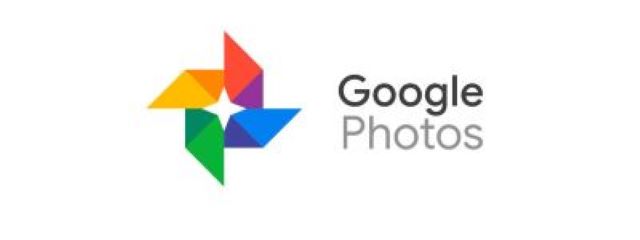
Miksi Google-kuvia ei saa poistaa
Jos tilaa rajoitukset saavat sinut haluamaan poistaa Google Kuvat -tilisi, voit optimoida sen muuttamalla Google Photon laadun "Alkuperäisestä" "Tallennustilan säästö" (aiemmin "korkea laatu").
Jos et halua Google Kuvien vastaanottavan kuvia puhelimestasi, poista synkronointi käytöstä.
Oletetaan, että haluat käyttää puhelimesi Galleria-sovellusta kuvien hallintaan. Siinä tapauksessa voit poistaa Google-kuvat laitteestasi kokonaan sen sijaan, että poistaisit Google-tilin puhelimestasi, mikä poistaisi kaikki muut mainitun tilin Google-toiminnot.
Google Photos -tilin poistaminen laitteesta Androidilla
Tässä prosessissa et poista sovellusta, vaan poistat tilisi siitä. Tiliä ei voi poistaa kokonaan Kuvista menettämättä kaikkea muuta Googleen liitettyä. Voit kuitenkin kytkeä synkronoinnin pois päältä, jolloin kaikki Google Kuvien kautta ladatut kuvat ja kuvat säilyvät pilvessä, mutta uudet ei mene sinne. Lisäksi voit poistaa Google-kuvat niin kauan kuin tiliä ei ole tällä hetkellä kirjautunut sisään, jolloin voit käyttää sen sijaan puhelimesi oletuskuvankatseluohjelmaa.
- Käynnistä "Google-kuvat" Android-sovellus ja napauta sitten omaa "profiilikuvake" oikeassa yläkulmassa.

- Valitse tällä hetkellä aktiivinen profiilisi.

- Valita "Käytä ilman tiliä."

Kun olet suorittanut yllä olevat vaiheet, olet onnistuneesti poistanut tilisi Google Kuvista, ja siitä tulee tavallinen offline-kuvien katseluohjelma Android-puhelimeesi, ellet päätä poistaa sitä. Tietenkin sinun pilvesi säilyy, jos haluat koskaan tarkastella tallennettuja kuvia Google Kuvat -tililläsi.
Google Photos -tilin poistaminen iPhonesta
Kuten Android-laitteet, myös iPhonet käyttävät Google Kuvia offline-katseluohjelmana, kun poistat Photos-tilisi, ja kaikki aiemmin synkronoidut kuvat pysyvät sovelluksessa pilvessä. Koska Google Kuvat -tiliäsi ei voi poistaa, voit irrottaa sen iPhonesi Google Kuvat -sovelluksesta.
- Avata "Google-kuvat" iPhonessasi.
- Valitse profiilikuvake, joka löytyy oikeasta yläkulmasta.
- Valitse profiilisi ja napauta "Käytä ilman tiliä."
Nyt Google-tilisi ei ole kirjautunut Kuviin, joten sovellus toimii yksinkertaisena offline-kuvien katseluohjelmana. Huomaa, että tilit näkyvät edelleen Google Kuvissa, mutta et ole kirjautunut yhteenkään niistä, joten voit halutessasi poistaa sovelluksen. Tietenkin sinun pilvi säilyy, jos haluat koskaan tarkastella tallennettuja kuvia Google Kuvat -tililläsi.
Google Photos -sovelluksen poistaminen tietokoneelta
Google Kuvien PC-versio eroaa Android- ja iOS-sovelluksista, koska se ei ole Android-pohjainen laite. Jos poistat sovelluksen, olemassa olevat pilveen tallennetut kuvasi jäävät pilveen katseltaviksi milloin tahansa. Lisäksi, PC-sovellus on itse asiassa Google Drive joka tarjoaa Google-kuvia vain kuvien varmuuskopiointiin. Siksi, sovelluksen poistaminen ei poista pilvikuvia, mukaan lukien Windowsin kautta synkronoidut kuvat.

- Tuoda markkinoille "Asetukset" "Windowsin Käynnistä-valikosta".

- Napsauta "Sovellukset."

- Valitse "Google asema," napsauta sitten "Poista asennus."

- Klikkaus "Poista asennus" vielä kerran Windowsin vahvistusikkunassa.

- Valitse "Poista asennus" Google Drive -ponnahdusikkunassa.

- Klikkaa "Kiinni" Google Driven ponnahdusikkunassa, kun asennuksen poisto on valmis.

Google-tilisi poistaminen kokonaan
Google Photos -tiliäsi ei voi poistaa kokonaan, mutta voit poistaa sovelluksen laitteiltasi ja poistaa kaiken sen yksityisyytesi turvaamiseksi. Lähin Google Kuvat -tilisi tyhjentäminen on poistaa kaikki tiedot pilvestä ja poistaa kaikki yhdistetyt Google-tilit.
Nyt kun tiedät kuinka pitää Google Kuvat kurissa, voit helposti hallita palveluun osallistumisesi tasoa tai poistaa Google-tilisi siitä. Vaikka on mukavaa pitää kuvistasi varmuuskopiot jossain pilvessä, saatat olla eri mieltä siitä, että Google Kuvat on paras palvelu työhön. Lisäksi tutkittavana on paljon vaihtoehtoja.
Oletko onnistunut määrittämään Google Kuvien käyttöoikeutesi haluamallasi tavalla? Mikä vaihtoehto toimii sinulle parhaiten? Ole hyvä ja jaa kokemuksesi alla olevassa kommenttiosiossa.








